
Máy tính Windows mới đi kèm Phần mềm UEFI và Khởi động an toàn được bật. Khởi động an toàn ngăn các hệ điều hành khởi động trừ khi chúng được ký bằng khóa được tải vào UEFI - ngoài hộp, chỉ phần mềm được Microsoft ký mới có thể khởi động.
Microsoft yêu cầu các nhà cung cấp PC cho phép người dùng tắt Khởi động an toàn, vì vậy bạn có thể tắt Khởi động an toàn hoặc thêm khóa tùy chỉnh của riêng mình để khắc phục hạn chế này. Khởi động an toàn không thể tắt trên các thiết bị ARM đang chạy Windows RT .
Cách khởi động an toàn hoạt động
PC chạy Windows 8 và Windows 8.1 bao gồm phần sụn UEFI thay vì BIOS truyền thống. Theo mặc định, chương trình cơ sở UEFI của máy sẽ chỉ khởi động bộ tải khởi động được ký bởi một khóa được nhúng trong chương trình cơ sở UEFI. Tính năng này được gọi là “Khởi động an toàn” hoặc “Khởi động tin cậy”. Trên các PC truyền thống không có tính năng bảo mật này, rootkit có thể tự cài đặt và trở thành bộ tải khởi động. BIOS của máy tính sau đó sẽ tải bộ rootkit tại thời điểm khởi động, bộ này sẽ khởi động và tải Windows, ẩn chính nó khỏi hệ điều hành và tự nhúng ở cấp độ sâu.
Khởi động an toàn chặn điều này - máy tính sẽ chỉ khởi động phần mềm đáng tin cậy, vì vậy các bộ tải khởi động độc hại sẽ không thể lây nhiễm vào hệ thống.
Trên PC Intel x86 (không phải PC ARM), bạn có quyền kiểm soát Khởi động an toàn. Bạn có thể chọn vô hiệu hóa nó hoặc thậm chí thêm khóa ký của riêng bạn. Các tổ chức có thể sử dụng các khóa riêng của họ để đảm bảo chỉ những hệ điều hành Linux đã được phê duyệt mới có thể khởi động.
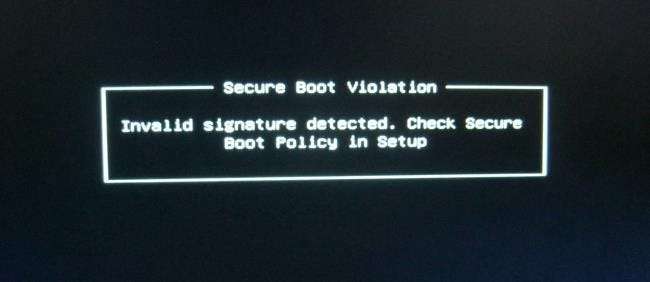
Các tùy chọn để cài đặt Linux
Bạn có một số tùy chọn để cài đặt Linux trên PC với Khởi động an toàn:
- Chọn một bản phân phối Linux hỗ trợ khởi động an toàn : Các phiên bản Ubuntu hiện đại - bắt đầu với Ubuntu 12.04.2 LTS và 12.10 - sẽ khởi động và cài đặt bình thường trên hầu hết các PC có bật Secure Boot. Điều này là do trình tải khởi động EFI giai đoạn đầu của Ubuntu được Microsoft ký. Tuy nhiên, ghi chú của nhà phát triển Ubuntu rằng trình tải khởi động của Ubuntu không được ký bằng khóa được yêu cầu bởi quy trình chứng nhận của Microsoft, mà chỉ đơn giản là khóa mà Microsoft cho biết là “được khuyến nghị”. Điều này có nghĩa là Ubuntu có thể không khởi động trên tất cả các PC UEFI. Người dùng có thể phải tắt Khởi động an toàn để sử dụng Ubuntu trên một số PC.
- Tắt khởi động an toàn : Secure Boot có thể bị vô hiệu hóa, điều này sẽ đánh đổi các lợi ích bảo mật của nó để có khả năng khởi động mọi thứ trên PC của bạn, giống như các PC cũ hơn với BIOS truyền thống. Điều này cũng cần thiết nếu bạn muốn cài đặt phiên bản Windows cũ hơn không được phát triển với Khởi động an toàn, chẳng hạn như Windows 7.
- Thêm khóa ký vào chương trình cơ sở UEFI : Một số bản phân phối Linux có thể ký tên bộ tải khởi động của họ bằng khóa riêng, bạn có thể thêm khóa này vào phần sụn UEFI của mình. Điều này dường như không phải là phổ biến vào lúc này.
Bạn nên kiểm tra xem bản phân phối Linux mà bạn lựa chọn đề xuất quy trình nào. Nếu bạn cần khởi động một bản phân phối Linux cũ hơn không cung cấp bất kỳ thông tin nào về điều này, bạn chỉ cần tắt Khởi động an toàn.
Bạn sẽ có thể cài đặt các phiên bản Ubuntu hiện tại - bản phát hành LTS hoặc bản phát hành mới nhất - mà không gặp bất kỳ sự cố nào trên hầu hết các PC mới. Xem phần cuối để biết hướng dẫn về cách khởi động từ thiết bị di động.
Cách tắt khởi động an toàn
Bạn có thể kiểm soát Khởi động an toàn từ màn hình Cài đặt chương trình cơ sở UEFI của mình. Để truy cập màn hình này, bạn cần phải truy cập menu tùy chọn khởi động trong Windows 8. Để thực hiện việc này, hãy mở nút Cài đặt - nhấn phím Windows + I để mở - nhấp vào nút Nguồn, sau đó nhấn và giữ phím Shift khi bạn nhấp vào Khởi động lại.
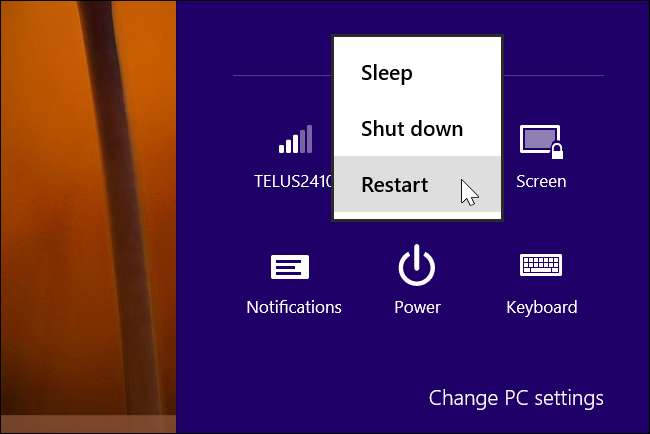
Máy tính của bạn sẽ khởi động lại vào màn hình tùy chọn khởi động nâng cao. Chọn tùy chọn Khắc phục sự cố, chọn Tùy chọn nâng cao, sau đó chọn Cài đặt UEFI. (Bạn có thể không thấy tùy chọn Cài đặt UEFI trên một số PC Windows 8, ngay cả khi chúng đi kèm với UEFI - hãy tham khảo tài liệu của nhà sản xuất để biết thông tin về cách truy cập màn hình cài đặt UEFI trong trường hợp này.)
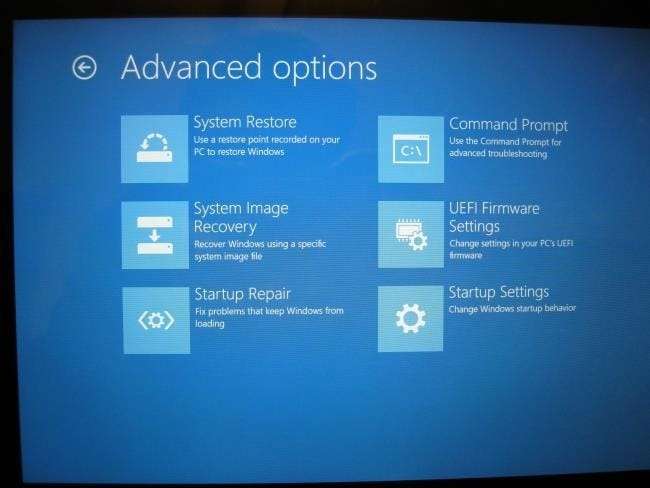
Bạn sẽ được đưa đến màn hình Cài đặt UEFI, nơi bạn có thể chọn tắt Khởi động an toàn hoặc thêm khóa của riêng mình.

Khởi động từ phương tiện có thể tháo rời
Bạn có thể khởi động từ phương tiện di động bằng cách truy cập menu tùy chọn khởi động theo cách tương tự - giữ phím Shift trong khi bạn nhấp vào tùy chọn Khởi động lại. Chèn thiết bị khởi động mà bạn chọn, chọn Sử dụng thiết bị và chọn thiết bị bạn muốn khởi động.
Sau khi khởi động từ thiết bị di động, bạn có thể cài đặt Linux như bình thường hoặc chỉ sử dụng môi trường trực tiếp từ thiết bị di động mà không cần cài đặt.
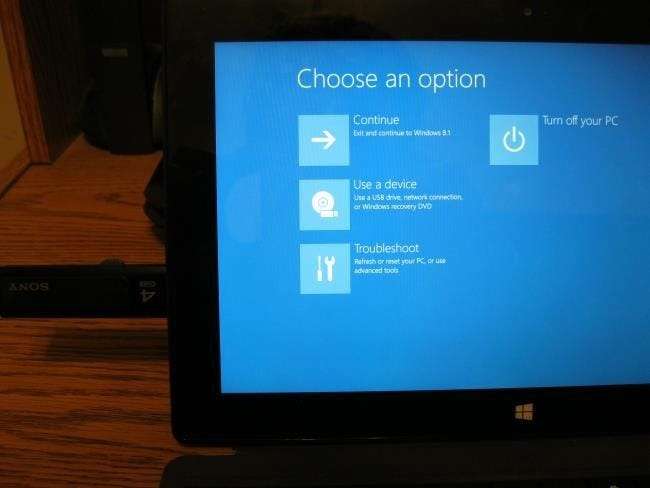
Hãy nhớ rằng Secure Boot là một tính năng bảo mật hữu ích. Bạn nên bật tính năng này trừ khi bạn cần chạy các hệ điều hành không khởi động được khi bật Khởi động an toàn.







